
Uma boa redefinição ou redefinição de fábrica pode ser a solução definitiva que seu dispositivo Google Nest com dificuldades precisa ou que você deseja doar ou vender para alguém. Afinal, resets removem absolutamente todos os dados do alto-falante ou tela, retornando-o ao seu estado de fábrica , com o objetivo de fazê-lo funcionar como novo. Daí a importância de saber como redefinir o seu Google Nest de fábrica.
Felizmente, o processo de redefinição de fábrica desses dispositivos do Google é tão fácil quanto redefinir o Pixel Buds Pro. Lembre-se de que nenhuma tela ou alto-falante do Google Nest pode ser redefinido no app Google Home, então faça isso não se preocupe . existe um método universal que permite redefinir qualquer um deles da mesma maneira . Portanto, abaixo veremos separadamente o procedimento a seguir para redefinir de fábrica um Google Nest de acordo com seu modelo.
Como redefinir a configuração original do Google Nest Mini, Home Mini ou Google Home
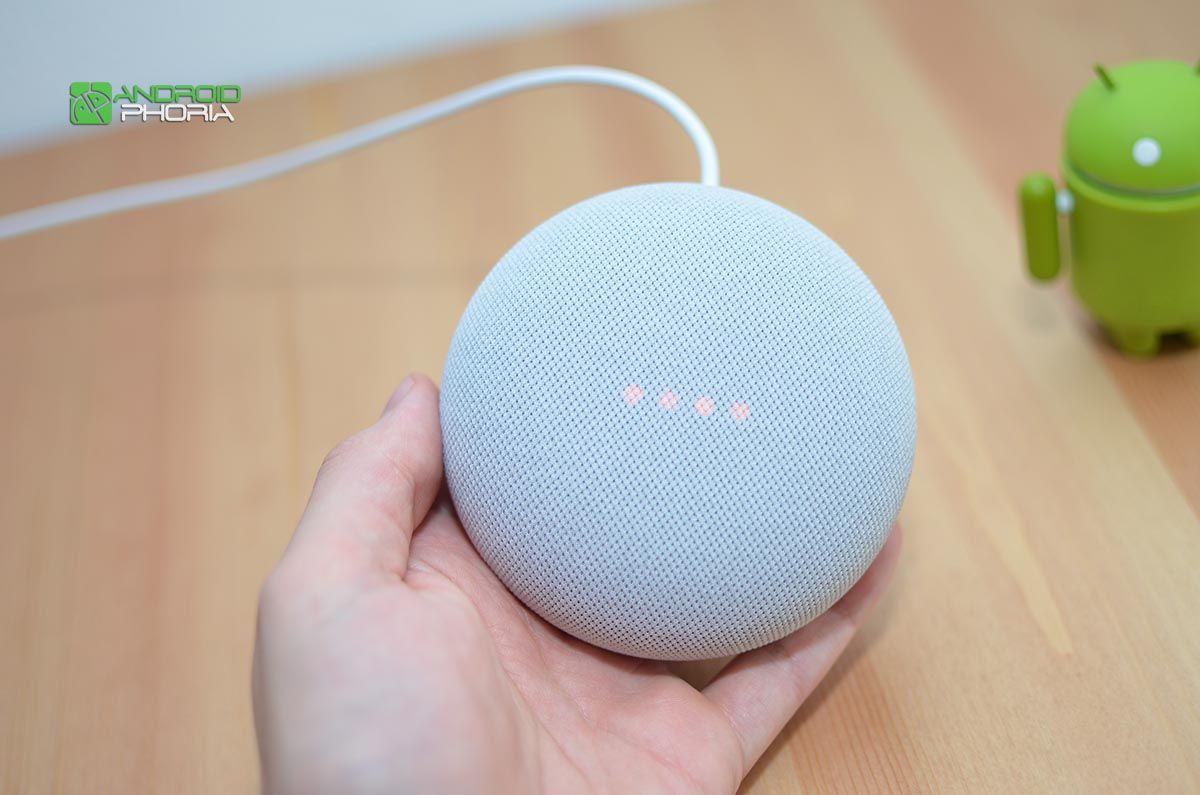
Se você tiver um Google Home Mini ou Home Max , faça o seguinte para redefini-lo de fábrica:
- Olhe para a parte de trás do alto-falante. Lá você deve ser capaz de ver um botão de reset.
- Pressione o botão de reset e segure-o por cerca de 12 segundos até ouvir um som confirmando que o alto-falante está sendo reiniciado.
- Solte a pressão no alto-falante e permita que o processo de reinicialização seja concluído.
Mas se você tem um Google Nest Mini de qualquer modelo (como o Google Nest Mini de segunda geração), as etapas a seguir são estas:
- Desligue o microfone pressionando o botão na lateral. Você verá que a cor das luzes mudará para laranja.
- Em seguida, pressione e segure o centro da parte superior do Nest Mini (onde estão as 4 luzes LED) por cerca de 5 segundos . Portanto, seu alto-falante deve começar a redefinir as configurações de fábrica depois de tocar um bipe.
Agora se você tem um Google Home de primeira geração , apenas faça isto:
- Pressione e segure o botão mudo do microfone por cerca de 15 segundos até ouvir uma mensagem de que o alto-falante está sendo redefinido.
- Quando o processo de redefinição estiver concluído, você poderá começar a usá-lo do zero.
Como redefinir seu Google Nest Audio
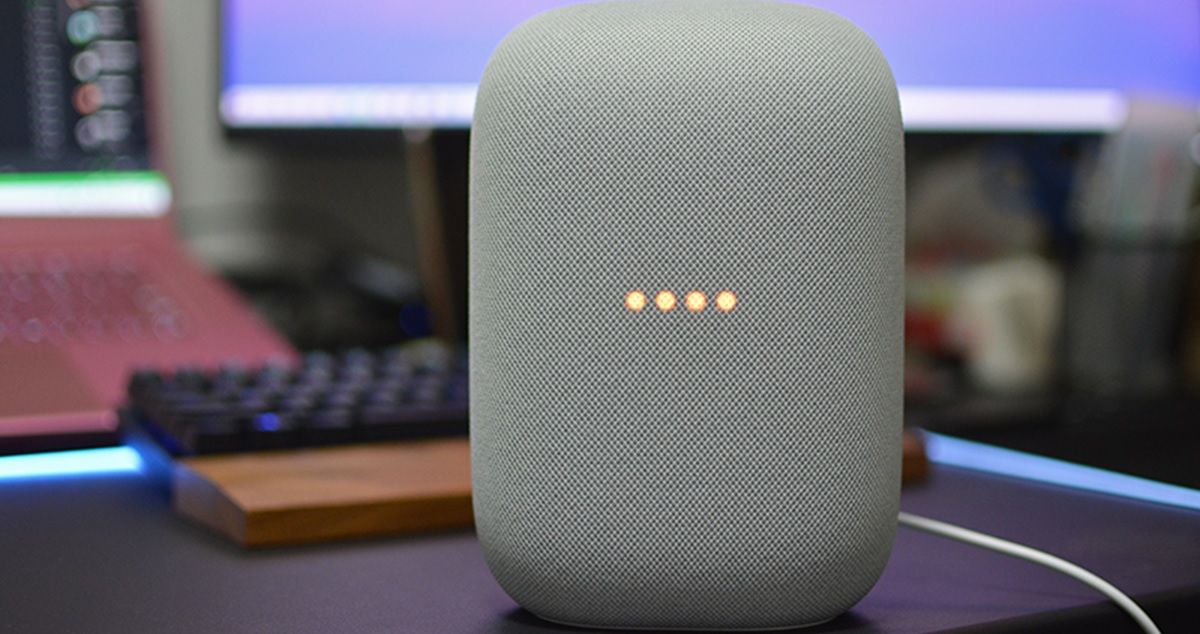
O processo de redefinição de fábrica deste alto-falante inteligente é semelhante aos seus irmãos, mas com algumas diferenças a serem observadas. Siga estes passos para redefina com segurança seu Google Nest Audio :
- Olhe para a parte de trás do Google Nest Audio e desligue o microfone usando o botão localizado lá para que as luzes fiquem laranja.
- Agora, pressione e segure o centro do Nest Audio perto do topo.
- Após cerca de 5 a 10 segundos, um som soará confirmando que o dispositivo está sendo redefinido de fábrica.
Como redefinir a tela do Google Nest Hub ou Nest Hub Max de fábrica

Caso você queira saber como fazer o reset de fábrica do seu tela do Google Nest Hub de primeira ou segunda geração ou seu Google Nest Hub Max , você só precisa fazer o seguinte:
- Olhe para a parte de trás do Google Nest Hub.
- Pressione os dois botões de volume ao mesmo tempo e mantenha-os pressionados .
- Após cerca de 10 segundos, o dispositivo informará que está fazendo uma redefinição de fábrica.
É tão simples redefinir os dispositivos Google Nest! Seria ótimo se houvesse um método alternativo para reiniciar qualquer um deles do aplicativo Google Home, mas por enquanto temos que nos contentar com isso. Se você tiver dúvidas, comente-as abaixo para ajudá-lo.